Ja diagrammā, kurai vēlaties mainīt attēlošanas secību, ir asis, varat ātri apgriezt secību, kādā kategorijas vai vērtības tiek attēlotas uz šīm asīm. Turklāt 3D diagrammās, kurās ir dziļuma ass, datu sēriju skicēšanas secību var atsaukt, lai lielie 3D datu marķieri nebloķētu mazākus.
Var arī mainīt secību, kādā atsevišķas datu sērijas tiek attēlotas diagrammā.
Iespējamās darbības
Kategoriju vai vērtību attēlošanas secības apvēršana diagrammā
-
Diagrammā veiciet kādu no šīm darbībām:
-
Lai mainītu kategoriju attēlošanas secību, noklikšķiniet uz horizontālās (kategoriju) ass.
-
Lai mainītu vērtību attēlošanas secību, noklikšķiniet uz vertikālās (vērtību) ass.
Lai atlasītu asi diagrammas elementu sarakstā, varat veikt arī šādas darbības:
-
Noklikšķiniet uz diagrammas. Tiek parādīta sadaļa Diagrammu rīki.
-
Sadaļas Diagrammu rīki cilnes Formatēšana grupā Pašreizējā atlase noklikšķiniet uz bultiņas blakus lodziņam Diagrammas elementi un pēc tam noklikšķiniet uz diagrammas elementa, ko vēlaties izmantot.

-
-
Cilnes Formāts grupā Pašreizējā atlase noklikšķiniet uz Formatēt atlasi.
-
Kategorijā Ass opcijas veiciet kādu no šīm darbībām:
-
Kategorijas gadījumā atzīmējiet izvēles rūtiņu Kategorijas apgrieztā secībā.
-
Vērtībām atzīmējiet izvēles rūtiņu Vērtības apgrieztā secībā.
-
Piezīme.: Vērtību skicēšanas secību radara diagrammā nevar atsaukt.
Datu sēriju skicēšanas secības apvēršana 3D diagrammā
Varat mainīt datu sēriju attēlošanas secību, lai lielie 3D datu marķieri nebloķētu mazākus.
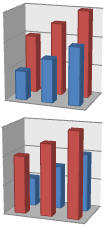
Attēls: 3D diagrammas ar datu sēriju, kas ir parādītas pretējā secībā
-
Diagrammā noklikšķiniet uz dziļuma ass vai rīkojieties šādi, lai atlasītu to diagrammas elementu sarakstā:
-
Noklikšķiniet uz diagrammas. Tiek parādīta sadaļa Diagrammu rīki.
-
Sadaļas Diagrammu rīki cilnes Formatēšana grupā Pašreizējā atlase noklikšķiniet uz bultiņas blakus lodziņam Diagrammas elementi un pēc tam noklikšķiniet uz diagrammas elementa, ko vēlaties izmantot.

-
-
Cilnes Formāts grupā Pašreizējā atlase noklikšķiniet uz Formatēt atlasi.
-
Kategorijas Ass opcijas sadaļā Asu opcijas atzīmējiet izvēles rūtiņu Sērijas apgrieztā secībā.
Datu sēriju skicēšanas secības maiņa diagrammā
-
Noklikšķiniet diagrammā, kurai vēlaties mainīt datu sēriju attēlošanas secību. Tiek parādīta diagrammas rīki.
-
Sadaļas Diagrammu rīki cilnes Noformējums grupā Dati noklikšķiniet uz Atlasīt datus.

-
Dialoglodziņa Datu avota atlase lodziņā Apzīmējumu ievadnes ( sērijas) noklikšķiniet uz datu sērijas, kurai vēlaties mainīt secību.
-
Noklikšķiniet uz bultiņām Pārvietot augšup vai Pārvietot lejup, lai datu sēriju pārvietotu uz citu vietu.










